Apa yang harus dilakukan jika iPhone tidak mau hidup? aktivasi iPhone. Cara mengatur iPhone Anda agar berfungsi penuh Pertama kali Anda menyalakan iphone 7
Anda telah membeli salinan asli IPHONE7 (ponsel Cina) atau IPhone 6s Taiwan, rahasia dan kejutan apa yang menanti Anda saat menyiapkan iPhone Cina dan bagaimana menggunakannya .... Apakah ada instruksinya?….
Kami memasukkan kartu SIM dan menghidupkan telepon. Setelah memuat ponsel, Anda dapat menggunakan semua atribut eksternal iPhone, misalnya, segera setelah memuat, “Ikan Mas” yang cantik akan muncul di layar (untuk iPhone ke-7, ikan tidak ada di layar splash secara default, Anda harus memilihnya di pengaturan) dengan menekan lama di mana saja di layar, itu akan mulai berputar dan bermain dengan ekor, seperti pada perangkat aslinya. Fitur layar ini dirancang untuk mengambil dan melihat foto 3D dari masing-masing aplikasi. Tombol sentuh beranda akan menyenangkan Anda dengan kemampuan mengenali sidik jari Anda, dan jika keamanan konten ponsel Anda penting bagi Anda, aturlah.
Selanjutnya masuk ke pengaturan pribadi (di sistem Android) .... Semua ponsel Cina telah di-Russifikasi dengan benar dan jika Anda telah membeli ponsel baru setidaknya sekali, Anda tidak akan mengalami masalah apa pun dengan bagian pengaturan PRIBADI. Screensaver, nada dering, metode notifikasi, dll., cukup standar dan intuitif. Kesulitan kecil mulai muncul ketika Anda mencoba mengunduh aplikasi dan layanan favorit yang awalnya tidak ada di ponsel. Ikon AppStors ditampilkan di layar utama, tetapi sebenarnya itu palsu di mana Anda akan sampai ke tempat tertentu di mana hieroglifografi akan mendominasi, dan Anda tidak akan mendapat keuntungan apa pun dari sana jika Anda bukan orang Cina. Di menu pengaturan, temukan bagian APPS, buka dan lihat semuanya. Mungkin sudah ada yang Anda butuhkan. Jika tidak, temukan ikon Google Play Market tradisional dan aktifkan aplikasinya. Mengikuti petunjuknya, masukkan informasi akun Google Anda dan semuanya akan berfungsi seperti biasa. Mungkin ini satu-satunya ketidaknyamanan pengaturan yang harus Anda hadapi.
Sedangkan untuk pengaturan Internet, segera setelah menghidupkan telepon dengan kartu SIM aktif untuk pertama kalinya, operator seluler akan mengirimkan pengaturan Internet dan titik akses, yang akan diinstal secara otomatis di sistem dan akan berfungsi dengan benar. Untuk pengaturan WI-FI, masukkan password dengan hati-hati dan benar.
Jika masih ada kesulitan dengan fungsi apa pun, Anda selalu dapat menghubungi operator seluler Anda atau mengirim email dengan konsultan toko kami dan mendapatkan jawaban yang memenuhi syarat untuk menyiapkan dan meningkatkan pengoperasian perangkat. Jangan lupa untuk menunjukkan masalahnya dan Anda
Menikmati iOS 10 di iPhone 7 dan 7 Plus Anda? Meski begitu, kemungkinan besar Anda belum mengetahui semua kemampuannya (Anda bisa membaca daftar inovasi sistem di review iOS 10). Pengguna iOS berpengalaman mungkin menemukan fitur yang sebelumnya tidak diketahui dalam versi ini dan perubahan dari yang disajikan sebelumnya.
Menyiapkan iOS bukanlah aktivitas favorit rata-rata pemilik ponsel cerdas dan tablet Apple. Oleh karena itu, artikel ini akan membahas beberapa opsi dan trik sistem yang dapat meningkatkan kenyamanan penggunaan sehari-hari di iPhone 7 dan 7 Plus.
Singkirkan aplikasi yang tidak diinginkan
Di iOS 10, pengguna dapat menghapus aplikasi Apple pra-instal yang tidak ingin mereka gunakan. Kata "hapus" tidak sepenuhnya benar, karena aplikasi akan disembunyikan, tetapi akan terus memakan ruang di memori flash. Untuk menghilangkan suatu aplikasi, Anda perlu menekan dan menahan ikonnya. Daftar yang tersembunyi mencakup 34 aplikasi.
Matikan peringatan "Baca" di aplikasi Pesan

Jika Anda tidak ingin lawan bicara mengetahui apakah Anda sudah membaca pesannya atau belum, Anda bisa mematikan notifikasi. Ini dilakukan di bagian Pengaturan > Pesan, di sini Anda perlu menonaktifkan opsi Kirim Tanda Terima Telah Dibaca.
Akses kamera dari layar kunci dengan menggeser ke kiri

Sebelum rilis iOS 10, pengguna harus menggeser ke atas untuk meluncurkan aplikasi kamera dari layar kunci. Di versi baru iOS 10, hal ini tidak terjadi. Kamera sekarang terbuka dengan gesekan ke kiri.

Fitur ini hanya tersedia di iPhone 6s/6s Plus, iPhone SE, dan iPhone 7/7 Plus, memungkinkan Anda mengaktifkan perangkat tanpa tombol apa pun. Anda hanya perlu mengambil perangkat dan layar akan menyala, menampilkan layar kunci dengan notifikasi di dalamnya, jika ada.

Widget telah tersedia di iOS selama beberapa tahun, namun sebelum itu implementasinya masih jauh dari yang diinginkan. Yang terbaik ini hadir dengan iOS 10, di mana terdapat panel widget baru yang dapat diakses dengan menggeser ke kiri ke bagian bawah layar kunci atau dari layar beranda, tempat pencarian Spotlight biasanya ditemukan. Anda dapat mengaktifkan, menonaktifkan, dan menukar semua widget yang tersedia.
Memerangi panggilan spam

Di iOS 10, Anda dapat menghilangkan panggilan yang tidak diinginkan dengan memblokir nomor penelepon. Untuk melakukan ini, Anda perlu mengunduh aplikasi dari App Store resmi yang akan mendeteksi potensi spam dan mencegahnya menjangkau pengguna. Salah satu aplikasi yang paling populer adalah Hiya. Anda dapat melihat aplikasi pemblokiran spam di Pengaturan > Telepon > Pemblokiran & deteksi panggilan.
Menggunakan 3D Touch dengan notifikasi layar kunci

iOS 9 menghadirkan dukungan sistem untuk teknologi 3D Touch, tetapi sebelumnya tidak tersedia di layar kunci. iOS 10 memperbaiki masalah ini sehingga 3D Touch kini memungkinkan Anda bekerja dengan notifikasi dengan pratinjau kaya dan respons cepat.
3D Touch juga berfungsi dengan pintasan pusat kendali

3D Touch berfungsi di sistem baru tidak hanya di layar kunci, tetapi juga di pusat kendali. Ini membuka akses ke sejumlah pintasan yang berguna. Misalnya, senter membuka menu yang memungkinkan Anda memilih dari tiga tingkat kecerahan.
Menggunakan fitur Memori untuk membuat tayangan slide foto

iOS 10 menghadirkan fitur baru ke aplikasi Foto. Tab bernama "Memories" memindai perpustakaan gambar dan membuat film bertema dari foto yang tersedia. Ini adalah fitur yang menarik, meski bukan yang terpenting untuk pengoperasian sebuah smartphone. Untuk menonton film ini, luncurkan aplikasi Foto dan ketuk ikon Kenangan pada bilah di bawah. Anda dapat mengedit kenangan dengan menambahkan dan menghapus gambar, memotong video, mengubah trek audio, dan banyak lagi.
Peralihan kamus otomatis

Meskipun Apple mengizinkan keyboard pihak ketiga di iOS 8, keyboard QuickType default tetap menjadi pilihan terbaik. Bahkan lebih baik lagi di iOS 10. Anda tidak perlu lagi beralih di antara bahasa input yang berbeda karena QuickType secara otomatis mendeteksi bahasa yang Anda ketik dan mengaktifkannya. Fitur ini diaktifkan di bagian Umum > Kamus, di mana Anda perlu mengunduh kamus-kamus ini.
Cara kerja Uber dari aplikasi Maps

Aplikasi Maps juga menerima beberapa tambahan yang disambut baik, termasuk dukungan untuk aplikasi pemanggil taksi seperti Uber. Luncurkan Maps, pilih tujuan Anda, pilih "Dapatkan Petunjuk Arah", lalu pilih taksi.
Tidur lebih nyenyak dengan mode Waktu Tidur

Waktu Tidur merupakan tambahan pada jam sistem, yang dirancang untuk mengingatkan Anda bahwa sudah waktunya tidur, dan setelah waktu tertentu memberikan sinyal untuk bangun. Buka aplikasi Jam, temukan Waktu Tidur di bilah bawah dan pilih durasi tidur Anda.

Berbeda dengan iOS versi sebelumnya, versi terbaru akan menampilkan masalah jaringan Wi-Fi dengan akses Internet atau masalah lainnya. Ini akan menampilkan tanda seru pada ikon Wi-Fi di bilah status. Jika Anda membuka menu Wi-Fi di pengaturan sistem, Anda akan diberikan tip pemecahan masalah, seperti perlunya me-restart router, menghubungi penyedia, dll.

Dengan iPhone 7 dan 7 Plus, Apple telah mengambil langkah yang telah lama ditunggu-tunggu oleh para penggemar fotografi seluler. Menjadi mungkin untuk mengambil gambar dalam format RAW dan kemudian memproses gambar tersebut dalam editor grafis di komputer atau perangkat seluler. Hal ini akan meningkatkan kualitas gambar yang dihasilkan secara nyata jika fotografer mengetahui apa yang dia lakukan. Sayangnya, fitur ini tidak tersedia pada aplikasi kamera default, jadi Anda perlu mengunduh opsi lain.
Bekerja dengan Apple Pay di situs yang kompatibel

iOS 10 memperkenalkan kemampuan membayar dengan Apple Pay di web dan membeli barang lebih cepat. Jaringan toko besar sudah mendukung sistem ini.

Catatan di aplikasi Catatan kini dapat dibagikan, diedit, dan dibagikan.

Di iOS 9, untuk membuka kunci, Anda perlu mengambil perangkat, tekan tombol Beranda untuk mengaktifkannya dan tahan jari Anda di atasnya (tanpa menekannya lagi) agar sidik jari terbaca. Sederhana dan jelas. Apa yang berubah di iOS 10? Secara default, membuka kunci iOS menggunakan sidik jari mengharuskan Anda membangunkan perangkat terlebih dahulu dengan menekan tombol Beranda, lalu Anda perlu menekannya lagi dan menahannya hingga membuka kunci.
Untuk kembali ke opsi dari iOS 9, Anda perlu membuka Umum > Aksesibilitas > Tombol Beranda > Biarkan jari terbuka.

Aplikasi Pesan di iOS 10 menjadi lebih fungsional, antara lain menerima dukungan untuk tulisan tangan. Buka percakapan dan alihkan perangkat ke mode lanskap. Di sinilah Anda dapat memasukkan teks secara manual.

Fitur ini ditujukan untuk remaja dan pecinta komunikasi informal lainnya. Kata-kata tertentu dapat diganti dengan padanannya berupa emoticon. Misalnya, jika Anda bertanya kepada lawan bicara apakah dia ingin keluar untuk minum, kata “minum” akan disorot dengan warna oranye, artinya ada penggantinya berupa smiley.
Mengirim gambar berkualitas rendah di Pesan untuk menghemat bandwidth

Aplikasi perpesanan telah menerima pembaruan terbesar di iOS 10, namun pengiriman pesan melalui aplikasi tersebut dan mengirim gambar dapat menghabiskan banyak bandwidth. Opsi baru untuk mengirim gambar berkualitas rendah akan membantu menghemat lalu lintas. Buka Pengaturan > Pesan, gulir ke bawah dan alihkan pengaturan "Mode Gambar Kualitas Rendah".
Memilih konten di layar kunci

Dengan diperkenalkannya fitur bangun di iPhone 7, mengakses notifikasi dan bilah widget di layar kunci menjadi lebih mudah, namun berdampak buruk bagi privasi. Anda dapat memilih jenis konten yang akan ditampilkan di Pengaturan > Touch ID & Kode Sandi, lalu geser ke bawah ke opsi "Izinkan Akses Saat Terkunci". Ini menonaktifkan opsi untuk apa yang tidak boleh terlihat di layar kunci. Dianjurkan untuk menonaktifkan Siri, Wallet, dan Kontrol Rumah.
Apple Music di iPhone 7 dapat mengoptimalkan memori

Salah satu inovasi berguna dari aplikasi Musik adalah kemampuan untuk mengoptimalkan ruang yang ditempati oleh file audio. Buka Pengaturan > Musik dan gulir ke bawah ke menu Optimalkan Memori. Ini mengatur jumlah memori flash yang digunakan untuk musik. Jika ruang kosong tidak mencukupi, aplikasi secara otomatis akan menghapus trek yang sudah lama tidak diluncurkan.
Jauh lebih unggul dari semua pendahulunya: ponsel ini dilengkapi dengan kamera yang lebih canggih, speaker stereo, dan layar cerah dengan warna yang kaya serta memiliki performa dan kapasitas baterai lebih baik. Selain itu, tahan terhadap air, cipratan, dan debu. Perangkat ini juga menerima sistem operasi baru iOS 10. Para ahli mencantumkan 20 trik yang akan membuat penggunaannya seefisien mungkin.
1. Luncurkan dan akses cepat saat layar terkunci
Kini di iPhone, Anda dapat mengakses banyak fitur tanpa harus membukanya: cukup geser layar ke kiri untuk meluncurkan kamera, dan ke kanan untuk melihat semua widget dan alat Today. Peringatan dibuka dengan menggeser layar ke bawah dan pusat kendali ke atas.
2. Fitur baru di pusat kendali

Di bagian ini, Anda dapat mengubah intensitas senter, menyalin hasil perhitungan terbaru dari kalkulator, atau menggunakan stopwatch.
3. Aktivasi angkat

Agar ponsel beralih ke mode aktif, angkat saja. Semua notifikasi akan terlihat di layar (hanya tersedia untuk iOS 10 di iPhone 6s dan lebih baru).
4.Pengaturan bagian hari ini

Bagian ini dapat dikustomisasi dengan menambahkan dan mengatur widget.
5. Kustomisasi tombol pemicu

Tingkat tekanan dan kekuatan penekanan tombol start dapat disesuaikan di bagian yang sesuai pada pengaturan utama telepon.
6. Tahan air

Jika iPhone 7 terjatuh ke dalam air, mereka perlu mengetukkan lengannya sambil memegang perangkat dengan konektor Lightning menghadap ke bawah dan meninggalkan perangkat di tempat yang berventilasi baik. Selain itu, kipas dapat diarahkan ke konektor tersebut di atas.
7. Memformat pesan

Sistem baru memungkinkan Anda mengubah tampilan "gelembung" dengan pesan.
8. Efek khusus dalam pesan

Pengguna iOS 10 akan dapat saling mengirim balon, konfeti, sinar laser, kembang api, dan bintang jatuh. Selain itu, efek khusus diaktifkan secara otomatis jika pengirim mengirim pesan teks kepada penerima "Selamat Ulang Tahun", "Selamat Tahun Baru" dan "Selamat".
9. Pesan grup

Fitur Tapback baru akan memungkinkan pengguna merespons dengan cepat apa yang terjadi di obrolan grup. Jadi, pertanyaan seperti “Pizza atau hamburger?” atau "Pantai atau kolam renang?" dapat diselesaikan lebih mudah dan lebih cepat dengan menghitung suka.
10. Mengirim foto dari galeri

Untuk menambahkan cuplikan ke pesan, cukup klik dan seret ke area obrolan. Saat berada di bagian "Pesan", Anda perlu mengklik ikon kamera dan memilih dari foto yang ada atau mengambil yang baru.
Untuk membuat pesan tulisan tangan, Anda perlu membuka aplikasi iMessage dan memutar ponsel Anda secara horizontal.
13. App Store sendiri untuk iMessage

Mulai sekarang, pengguna iPhone dan iPad dapat menemukan, mengunduh, dan membuka aplikasi langsung dari aplikasi Pesan. Fitur ini mempermudah berbagi konten, mengedit foto, membayar tagihan, dan mengobrol dengan teman. Selain itu, Anda dapat membeli stiker animasi dan statis.
Tablet dan ponsel pintar Apple mana pun harus demikian mengaktifkan. Pengguna pemula dan iPad tidak menyadari bahwa prosedur aktivasi cukup sederhana - mereka bersedia membayar penjual untuk mengambil langkah yang tepat.
Layanan pengaturan awal Apple adalah salah satu yang paling mahal; di salon yang berbeda, konsultan mengenakan biaya 500 hingga 1.000 rubel untuk aktivasi. Artikel ini akan memberi tahu Anda cara mengatur iPhone dengan benar saat pertama kali Anda menyalakannya. sendiri, dan menyelamatkan pengguna dari kebutuhan untuk memperkaya salon komunikasi.
Sebelum Anda mulai mengatur perangkat Apple untuk pertama kalinya, Anda perlu melakukan langkah-langkah berikut:
- Isi ulang perangkat Anda. Baterai gadget harus terisi minimal 30%.
- Masukkan kartu SIM ke dalam baki menggunakan jarum khusus. Tanpa SIM, gadget dengan sistem operasi iOS pra-instal di bawah versi 7 dapat diaktifkan dengan melakukan panggilan darurat ke nomor 112. Sistem operasi iOS 10 yang baru tidak memberikan kesempatan seperti itu.
- Hubungkan ponsel cerdas Anda ke distribusi Wi-Fi atau Internet seluler. Jika 3G (atau LTE) muncul di sebelah indikator sinyal jaringan dan nama operator, Anda dapat melakukannya tanpa Wi-Fi. Jika Anda memiliki sinyal EDGE (huruf E), Anda harus terhubung ke router.
- Unduh dan instal iTunes versi terbaru di PC Anda. Anda dapat menemukan programnya di sini - http://itunes.apple.com/. Jika pengguna tidak memiliki akses jaringan Wi-Fi dan tidak memiliki kartu SIM dengan “unlimited”, ia dapat melakukan pengaturan awal melalui PC/laptop yang terinstal iTunes dan internet kabel.
Setelah menyelesaikan semua langkah di atas, Anda dapat langsung melanjutkan ke aktivasi iPhone.
Bagaimana cara mengatur iPhone untuk pertama kalinya?
Anda perlu mengaktifkan gadget Apple sebagai berikut:
Langkah 1. Nyalakan perangkat dengan menahan tombol "Daya" selama 2-3 detik. Logo Apple akan muncul di layar terlebih dahulu, lalu salam dalam berbagai bahasa (“Halo”, “Halo”, dan seterusnya).
Tidak perlu takut dengan hieroglif pada tahap ini - jika salamnya dalam bahasa Cina, ini tidak berarti iPhone itu palsu.
Langkah 2. Geser jari Anda dari kiri ke kanan melintasi bagian bawah layar dan di layar berikutnya, pilih bahasa Rusia dari daftar bahasa yang tersedia.
Langkah 4. Pilih jaringan Wi-Fi yang tersedia dan sambungkan ke sana.

Jika tidak ada jaringan dalam daftar yang ingin Anda gunakan untuk aktivasi, tambahkan - klik tombol "Pilih jaringan lain" dan masukkan SSID.
Jika Anda ingin menggunakan Internet seluler untuk pengaturan awal, klik tombol " Gunakan Seluler”, terletak tepat di bawah daftar jaringan.
Langkah 5. Aktifkan/Nonaktifkan Layanan Lokasi. Banyak aplikasi iPhone terkait dengan geolokasi - jika Anda menolaknya, Anda tidak akan dapat menggunakan, misalnya, navigator. Di sisi lain, geolokasi menghabiskan banyak energi - oleh karena itu, tetap disarankan untuk mematikannya selama aktivasi (“ Cacat»).

Apapun keputusan yang Anda ambil pada tahap ini, tidak akan berakibat fatal. Layanan Lokasi dapat diaktifkan atau dinonaktifkan kapan saja.
Langkah 6. IPhone akan meminta Anda untuk membuat ID Apple atau masuk dengan akun yang sudah ada.

Klik pada tombol " Lewati langkah ini” lalu konfirmasikan keputusan Anda dengan mengklik “ Melewati».
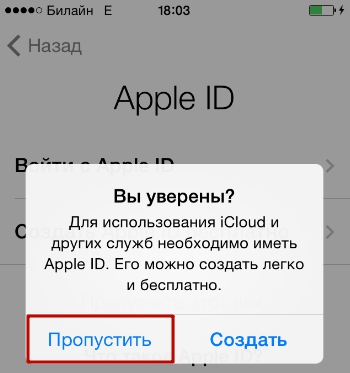
Langkah 7. Terima persyaratan penggunaan Apple - klik " saya menerima". Anda dapat membacanya terlebih dahulu, tetapi ini tidak akan memberi Anda banyak manfaat - tidak ada yang luar biasa dan menarik dalam teks tersebut.

Langkah 8. Jika Anda memiliki iPhone 5S atau lebih baru, perangkat akan meminta Anda untuk melakukan pengaturan sentuh ID- sensor sidik jari. Pada titik ini Anda memiliki 2 pilihan: Lagu" Dan " Siapkan nanti».
Jelas bahwa dengan memilih opsi pertama, Anda setuju dengan pengaturannya langsung, dan lebih memilih yang kedua - tunda prosedurnya. Disarankan untuk mengatur Touch ID saat pertama kali Anda mengaktifkannya. Ini tidak memakan banyak waktu dan tenaga - pengguna perlu menempelkan telunjuk atau ibu jari pada tombol beberapa kali Rumah". Anda dapat yakin bahwa prosedur telah diselesaikan dengan benar jika muncul pesan “ Berhasil» (« kesuksesan»).

Gambar: everythingicafe.com
Langkah 9. Buat kata sandi numerik. Kode ini akan membuka kunci perangkat Anda jika karena alasan tertentu Touch ID gagal mengenali sidik jari Anda. Masukkan 4 angka yang Anda ingat persis, dua kali.

Anda dapat membiarkan pembuatan kode keamanan "untuk nanti" - untuk melakukan ini, klik tombol " Jangan tambahkan kata sandi».
Langkah 10. Langkah terakhir adalah Anda memilih apakah Anda ingin data kesalahan dikirim ke Apple. Pabrikan merekomendasikan untuk memilih opsi " Kirim secara otomatis”- menurut perwakilan perusahaan“ apel ”, umpan balik memungkinkan Anda menciptakan produk yang lebih baik.

Informasi yang "menyerahkan" ke Apple termasuk geodata. Faktanya, ini berarti pabrikan akan mengetahui di mana dan kapan Anda berada.
Ini menyelesaikan proses pengaturan iPhone. Pesan selamat datang" Selamat datang!».

Klik " Memulai» dan mulailah meneliti perangkat baru!
Masalah umum saat mengaktifkan iPhone dan cara mengatasinya
Paling sering, masalah terjadi saat mengaktifkan iPhone karena kartu sim. Jika pengguna melihat pesan " kesalahan aktivasi”, dia perlu memastikan SIM berfungsi.

Gambar: infoidevice.fr
Untuk melakukan ini, cukup pindahkan kartu ke telepon lain dan lihat apakah jaringan terdeteksi.
Jika SIM baik-baik saja, Anda harus mencoba memperbaiki kesalahan tersebut sebagai berikut: dengan menekan tombol " Rumah» buka menu bawah dan klik « mulai lagi". Ini tidak akan membawa Anda ke halaman pertama pengaturan - coba aktifkan lagi. Anda mungkin harus melakukan prosedur ini 6-7 kali untuk menghilangkan " kesalahan aktivasi».
Selama penyiapan awal, Anda mungkin mengalami kesalahan lain - " Tidak Dapat Mengaktifkan iPhone.
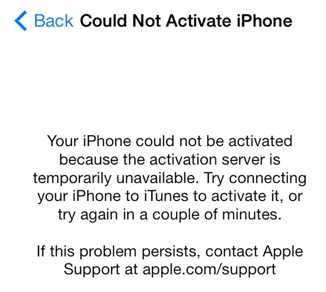
Gambar: ipadappsbuzz.com
Alasan kesalahan ini adalah tingginya beban di server Apple. Sebaiknya tunggu 2 - 3 menit dan coba aktifkan kembali. Jika tidak berhasil, Anda harus mengubah cara gadget terhubung ke Internet - misalnya, gunakan 3G daripada Wi-Fi. Anda juga dapat menulis keluhan ke dukungan Apple, tetapi perlu waktu beberapa hari untuk menunggu tanggapan dari pakar perusahaan.
Terakhir, masalah umum ketiga adalah pemula gagal mengatur Touch ID - sensor tidak merespons sentuhan jari. Solusi untuk masalah ini ada di permukaan - perlu untuk menghapus film pabrik dari bagian depan perangkat. Keinginan untuk melindungi iPhone baru dari goresan patut dipuji, tetapi untuk ini Anda perlu menggunakan film khusus, dan bukan film yang disertakan dengan kit.
Bagaimana cara mengatur iPhone seperti baru?
Kebutuhan untuk mengatur iPhone bekas seperti baru terjadi ketika perangkat mulai membeku dan melambat. Memori gadget tersumbat - ini menyebabkan pengoperasian perangkat menjadi lambat dan tidak stabil. Reset lengkap iPhone akan membantu Anda membuang "sampah" di memori dengan cepat. Anda tidak perlu khawatir tentang kenyataan bahwa sebagai akibat dari pengaturan ulang, semua data pengguna akan dihapus - lagipula, Anda dapat mengemas informasi berharga terlebih dahulu ke dalam salinan cadangan.
Konfigurasikan perangkat "apel" dengan benar seperti baru perlu seperti ini:
Langkah 1. Periksa apakah Apple menawarkan Anda untuk memperbarui "OS" gadget Anda. Untuk melakukan ini, ikuti jalannya Pengaturan» - « Utama» - « Pembaruan perangkat lunak". Jika Anda melihat di bawah versi iOS tertulis " Perangkat lunak terbaru diinstal”, lanjutkan ke langkah selanjutnya.

Jika ada pembaruan yang tersedia, instal iOS versi terbaru
Pada iPhone yang sudah di-jailbreak, Anda hanya dapat memperbarui sistem operasi melalui iTunes.
Langkah 3. Matikan layanan iMessage dan " Temukan iPhone". Messenger dinonaktifkan di bagian " Pesan" V " Pengaturan". Untuk menonaktifkan " Temukan iPhone» Anda harus melanjutkan ke bagian « iCloud».

Langkah 4. Mulailah membersihkan perangkat Anda. Ikuti jalannya" Pengaturan» - « Utama» - « Mengatur ulang". Di subbagian terakhir Anda akan menemukan item " Hapus konten dan pengaturan"- kamu membutuhkannya.

Klik item ini dan masukkan kata sandi keamanan.

Kemudian konfirmasikan bahwa Anda ingin menghapus iPhone - klik tombol yang sesuai.

Selanjutnya tunggu hingga prosedur pembersihan gadget selesai. Jika pesan selamat datang muncul di layar di akhir prosedur, maka Anda melakukan semuanya dengan benar. Atur iPhone Anda sesuai petunjuk dalam artikel ini, lalu. Melalui manipulasi seperti itu, Anda dapat meningkatkan kecepatan gadget secara signifikan tanpa kehilangan informasi penting apa pun.
Kesimpulan
2. Buat ID Apple.
Jika Anda belum memiliki iPhone atau iPad, atau jika Anda ingin membuat ID Apple baru, pilih untuk mengaturnya sebagai iPhone baru. Jika Anda sudah memiliki ID Apple dan ingin menggunakannya, pilih Pulihkan dari salinan iCloud atau Pulihkan dari salinan iTunes. Saya berbicara tentang memulihkan iPhone di sebuah artikel.
Saya akan menunjukkan cara mengatur iPhone dengan ID Apple baru dan memilih diatur seperti iPhone baru.

ID Apple adalah akun Anda di iOS (iPhone atau iPad) untuk digunakan di perangkat Apple.

Setelah memilih pertanyaan dan menjawabnya, klik berikutnya.


Dan terakhir, tanya jawab ketiga dan klik next.

Sekarang kami menentukan kotak surat cadangan, jika email utama Anda tidak tersedia untuk Anda, Anda dapat memulihkan akses ke ID Apple Anda melalui kotak surat cadangan. Email ini akan digunakan untuk tujuan keamanan saja.

Setelah Anda memasukkan alamat email Anda, klik berikutnya.

Sekarang menyiapkan pembaruan. Dapatkan berita Apple dan pembaruan perangkat lunak, serta informasi terkini mengenai produk dan layanan Apple.

Saya tidak ingin menerima berita dan informasi dari Apple di email saya, jadi saya akan menonaktifkan pembaruan ini.

Sekarang terima syarat dan ketentuan Apple. Baca dan klik terima.

Kami mengonfirmasi penerimaan syarat dan ketentuan iOS, iCloud, dan Game Center.
Kami menekan terima.

Pembuatan ID Apple baru dimulai. Kami menunggu beberapa detik atau menit.

Sekarang kita diminta untuk menggunakan iCloud. iCloud adalah penyimpanan cloud Apple, yang memungkinkan Anda memiliki akses otomatis ke musik, foto, program, kontak, kalender, dan lainnya di semua perangkat Anda.
Jika Anda tidak memiliki komputer, maka Anda pasti perlu menggunakan iCloud untuk menyimpan kontak dan musik serta program ke akun iCloud Anda dan jika Anda kehilangan iPhone atau iPad, Anda dapat membeli iPad atau iPhone baru untuk memulihkan kontak Anda. dan foto serta program di iPhone atau iPad baru.
Jika Anda memiliki komputer, Anda dapat menyimpan cadangan iPhone atau iPad Anda, yang akan menyimpan kontak, foto, program, dan lainnya, ke komputer Anda melalui iTunes.
Saya akan mengklik jangan gunakan iCloud

Mengonfirmasi bahwa saya benar-benar tidak ingin menggunakan iCloud.
Klik jangan gunakan.

3. Buat kata sandi untuk iPhone
Sekarang Anda perlu membuat kata sandi untuk iPhone atau iPad Anda sehingga tidak ada yang dapat mengambilnya, masuk ke Anda dan melihat foto, video, korespondensi, dan informasi pribadi lainnya.
Pertama, buat kata sandi empat digit sederhana.

Konfirmasikan kata sandi yang baru dibuat dengan memasukkannya kembali.

Nantinya, Anda dapat mengubah kode sandi iPhone jika Anda mau. Anda bahkan dapat mengatur kata sandi rumit yang terdiri dari angka dan huruf dalam berbagai bahasa. Saya sudah menulis tentang ini sebelumnya di artikel.
4. Diagnosis dan penggunaan.
Sekarang mari kita konfigurasikan item "Diagnostik dan Penggunaan". Mengirimkan data diagnostik dan penggunaan secara otomatis akan membantu Apple meningkatkan produk dan layanannya. Data diagnostik mungkin berisi geodata.

Artinya, Anda bisa membantu Apple dengan mengklik "kirim secara otomatis", lalu secara berkala iPhone atau iPad Anda akan mengirimkan data penggunaan ke Apple: di aplikasi mana dan berapa lama Anda duduk, di mana Anda berada, di mana Anda mengklik, pengaturan apa yang Anda gunakan, apa kamu menulis dan sebagainya. Semua ini membantu untuk memahami siapa dan bagaimana menggunakan produk mereka. Jika Anda tidak ingin data Anda dikirim secara berkala ke Apple, pilih "jangan kirim".
Saya memilih "jangan kirim".
Saya menulis tentang pengiriman statistik ke Apple dan pelacakan lainnya di iPhone di sebuah artikel.

iPhone. Selamat datang!
Klik untuk mulai bekerja.

Siap. IPhone atau iPad baru Anda sudah diatur dan Anda dapat mulai menggunakannya.

5. Aktifkan email di iPhone
Anda dapat mengaktifkan email terlebih dahulu dengan membuka Pengaturan > Email, Alamat, Kalender.


Di pengaturan iCloud, klik penggeser email untuk mengaktifkan penerimaan email di iPhone atau iPad Anda.

Sekarang penggesernya berwarna hijau, yang berarti diaktifkan.

6. Pengaturan iPhone pertama lainnya
3. Kami memasukkan kartu SIM ke telepon, hidupkan menggunakan tombol Power, sambungkan telepon ke komputer melalui kabel yang disertakan.
4. Paling sering, iTunes dimulai secara otomatis. Jika tidak, jalankan program secara manual. Dia akan meminta Anda untuk mengaktifkan perangkat. Kami mengkonfirmasi permintaan tersebut.
5. Kita biarkan iPhone saja dan tunggu hingga aktivasi terjadi. Meskipun tidak ada aktivasi, perangkat menampilkan pesan tertunda. Saat proses sedang berlangsung, Anda dapat mengenal fitur-fitur perangkat yang tidak memerlukan komunikasi, misalnya dengan kamera, mengimpor foto, menu, dll.
6. Jika aktivasi sudah selesai, coba telepon. Jika semuanya beres, telepon akan menghubungi nomor tersebut. Ini berarti fungsionalitas penuh iPhone Anda diaktifkan.
Cara menghidupkan iPhone 4s
Untuk iPhone generasi ini, proses aktivasi telah sangat disederhanakan - tidak perlu lagi menggunakan komputer.
1. Kami memasukkan kartu SIM, hidupkan telepon menggunakan tombol "Power".
2. Pilih bahasa antarmuka yang familiar: Rusia-Rusia
3. Ponsel menanyakan apakah Anda mengizinkannya menentukan lokasi atau tidak (ini akan diperlukan nanti untuk menggunakan peta, check-in di Facebook, dll.). Jika fungsi-fungsi ini diperlukan, maka kami mengizinkannya.
Cara menghidupkan iPhone jika tombol "On" tidak berfungsi
Jika Anda menahan tombol daya untuk waktu yang lama, tetapi telepon tidak merespons, kemungkinan besar masalahnya ada di loop atas tempat tombol tersebut berada. Kemudian akan ada masalah dengan jack headphone, tombol volume, dan sakelar mode senyap.
Mungkin tombol powernya rusak, sama tingginya dengan bodi. Anda perlu memeriksa: mungkin pengencangnya retak atau sekrupnya kendor.
Bagaimanapun, jika tombolnya tidak berfungsi, maka telepon harus dibawa ke layanan. Lebih baik tidak membukanya sendiri.
Cara menghidupkan iPhone jika macet
Untuk melakukan ini, gunakan mode reboot paksa: tekan dan tahan tombol "On" (di atas) dan tombol "Home" (satu-satunya tombol bulat di bawah layar) secara bersamaan untuk waktu yang lama. Setelah itu, telepon akan mati. Jika Anda menyalakannya kembali, proses boot ulang akan memakan waktu lebih lama dari biasanya, tetapi masalah akan teratasi secara otomatis.
10 Oktober 2018Cara mengatur iPhone 7 Cina
Sudahkah Anda memutuskan untuk membedakan diri Anda dari teman-teman Anda yang berjalan-jalan dengan ponsel pintar Android dan membeli sendiri salinan iPhone berbahasa Mandarin? Ya, itu masuk akal. Dengan tampilan luar biasa, salinan ini memiliki semua keunggulan ponsel pintar Android: pengaturan fleksibel, konsumsi daya rendah, sejumlah besar aplikasi gratis, kemampuan mengunduh konten Anda ke perangkat. Dan semua ini dengan harga yang sangat rendah.
Pengaturan awal
Jadi, hal pertama setelah membeli dan mengeluarkan ponsel dari kotaknya, Anda perlu melakukan manipulasi paling sederhana yang diperlukan untuk penggunaan lebih lanjut. Pertama, Anda perlu memeriksa status pengisian daya perangkat. Sekarang hal ini jarang terjadi, namun demikian, perangkat dapat dikeluarkan dari kotaknya dengan baterai mati. Dalam hal ini, ada baiknya mengisi daya. Pengisi daya Cina berbeda dengan pengisi daya Eropa dalam hal faktor bentuk, jadi Anda harus berhati-hati dalam membeli adaptor terlebih dahulu. Namun terkadang, adaptor tersebut dapat langsung ditemukan di dalam kotaknya, dan hal ini sangat disyukuri oleh orang China.
Memasukkan kartu SIM
Kartu SIM diperlukan untuk menghubungkan ponsel Anda ke jaringan operator sehingga Anda dapat melakukan panggilan, mengirim SMS, dan menjelajahi Internet tanpa tersambung ke jaringan nirkabel seperti Wi-Fi.
Kartu SIM dipasang di baki khusus, kuncinya terletak di dalam kotak perangkat. Pada beberapa model ponsel cerdas, Anda juga dapat memasang kartu SIM kedua atau kartu memori di dalam baki. Setelah menginstal peta, Anda dapat menghidupkan ponsel cerdas Anda dan melanjutkan pengaturan.

Menghubungkan ke Wi-Fi
Langkah selanjutnya adalah menyambung ke jaringan nirkabel Wi-Fi. Saat peluncuran pertama, Anda akan ditawari beberapa jaringan yang akan dideteksi oleh ponsel cerdas. Kemungkinan besar, milik Anda akan termasuk di antara mereka (jika tidak ada, periksa pengaturan router). Pilih jaringan, masukkan kata sandi jika perlu.
Instalasi aplikasi
Setelah menyelesaikan pengaturan awal, Anda dapat segera mulai menggunakan ponsel cerdas Anda secara penuh. Namun, akan lebih baik jika Anda segera menyikapi masalah instalasi aplikasi baru. Masalah dengan iPhone Cina adalah bahwa mereka dirancang untuk pasar Cina, anehnya. Oleh karena itu, mereka awalnya menginstal toko aplikasi dengan aplikasi berbahasa Mandarin. Ia tidak memiliki aplikasi populer di Rusia, seperti WhatsApp atau Telegram.
Untuk menghindari hal ini, Anda perlu mengaktifkan Google.Play store di perangkat Anda. Pertama, perhatikan baik-baik semua layar yang tersedia: kemungkinan besar layar itu terletak di salah satunya. Orang Cina lebih suka menyembunyikan ekstensi tersebut di folder bernama "Google".
Jika Anda tidak dapat menemukan Google.Play, berarti aplikasi tersebut dinonaktifkan. Mengaktifkannya cukup sederhana:
- Buka menu "pengaturan";
- Temukan bagian "aplikasi";
- Di bagian ini, temukan Google.Play;
- Pilih aplikasi dan klik tombol "aktifkan".
Setelah manipulasi ini, Google.Play akan berfungsi kembali di ponsel cerdas Anda dan Anda akan dapat menginstal semua aplikasi yang diperlukan.

Personalisasi
Agar ponsel benar-benar menjadi "milik sendiri", perlu dilakukan personalisasi. Permasalahan pada iPhone original justru kemampuan melakukan perubahan pada desain antarmuka sangat terbatas. Pada saat yang sama, salinan berbahasa Mandarinnya memiliki semua fungsi yang diperlukan yang memungkinkan Anda melakukan apa pun dengan gadget.
Nada dering
Di perangkat asli, Anda harus membeli nada dering di App Store. Sedangkan untuk iPhone Cina, lebih mudah di sini. Anda dapat mengunduh nada dering apa pun dari Internet dan menjadikannya sebagai nada dering. Untuk melakukan ini sederhana:
- Buka menu "pengaturan";
- Temukan bagian "personalisasi";
- Pilih "suara dan getaran";
- Temukan bagian "nada dering dan suara notifikasi";
- Klik pada item "Nada Dering";
- Pilih salah satu yang Anda inginkan.
Mulai sekarang, ketika ada panggilan masuk, bukan melodi standar yang akan diputar, tetapi melodi pribadi Anda.
kertas dinding
Mengatur wallpaper tidak jauh berbeda dengan mengatur nada dering pribadi. Pertama, temukan gambar yang Anda butuhkan di Internet, simpan ke ponsel cerdas Anda. Selanjutnya, lakukan hal berikut:
- Buka menu "pengaturan";
- Buka bagian "personalisasi";
- Barang "Wallpaper"
- Pilih wallpaper yang Anda inginkan;
- Klik pada tombol "instal".
Setelah menyelesaikan semua poin ini, iPhone Cina Anda akan sepenuhnya siap untuk penggunaan aktif. Anda dapat melakukan panggilan, mengirim SMS, menggunakan Internet, mendownload semua aplikasi yang tersedia. Jangan khawatir bahwa perangkat tersebut dibuat di Kerajaan Tengah - teknologi untuk produksi ponsel pintar di China sangat sempurna dan sempurna sehingga peralatan apa pun akan memiliki semua fungsi yang diperlukan dan akan bertahan selama bertahun-tahun yang akan datang.




